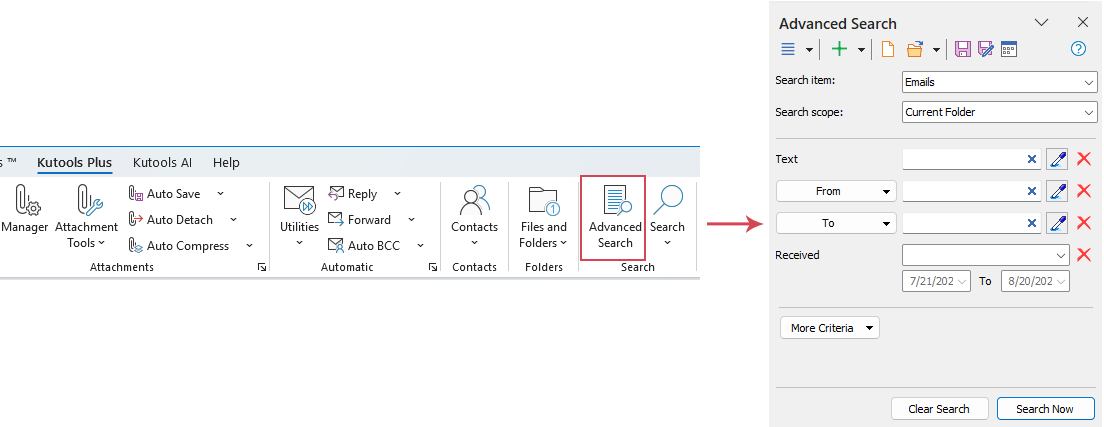Outlook에서 고급 검색 이메일 및 사용자 지정 검색 저장하기
Kutools for Outlook
Outlook에서는 여러 기준을 사용해 이메일을 검색하는 일이 자주 발생합니다. 예를 들어, 발신자, 본문 내용, 제목 등 다양한 기준으로 여러 계정의 수천 개 이메일을 검색해야 할 때가 많습니다. Kutools for Outlook의 고급 검색 기능은 여러 키워드로 이메일을 검색할 수 있으며, 검색 쿼리를 저장해 다음에도 간편하게 사용할 수 있도록 지원합니다.
이 기능은 Kutools > 고급 검색을 클릭하여 사용할 수 있습니다.
이 기능은 Kutools Plus > 고급 검색을 클릭하여 사용할 수 있습니다.
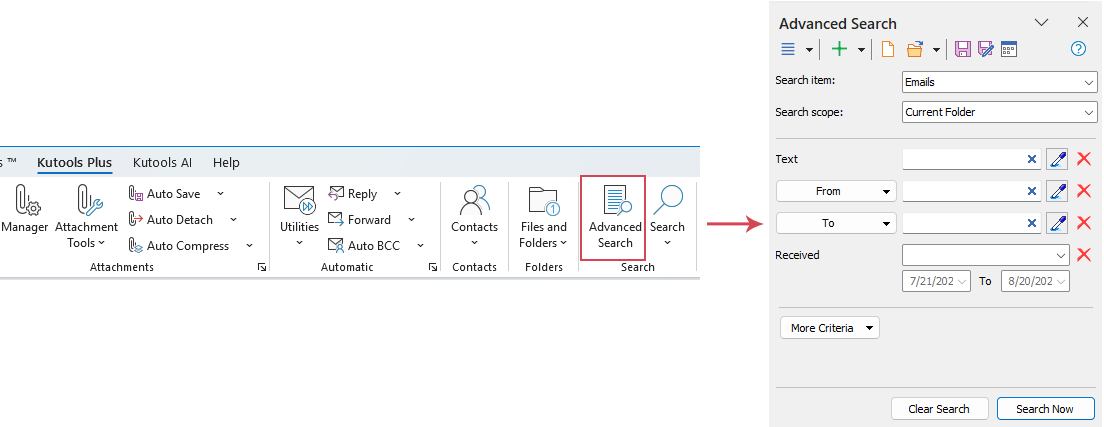
다중 기준 설정
1. 이메일 보기에서 Kutools Plus > 고급 검색을 클릭하면 고급 검색 패널이 표시됩니다.
2. 다음 단계로 진행하세요. 고급 검색 패널에서 먼저 검색 범위를 선택할 수 있습니다. 드롭다운 목록에는 다섯 가지 옵션이 제공됩니다. 검색 범위 드롭다운 목록입니다.
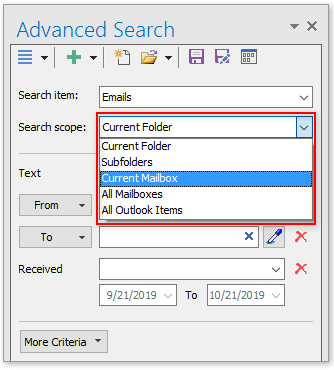
3. 이어서 고급 검색 패널에서 검색 기준을 지정할 수 있습니다. 예를 들어, support@extendoffice.com에서 온 이메일, 본문에 comment가 포함되고 받은 날짜가2018년1월1일부터2019년10월1일까지인 이메일을 찾는 경우, 아래와 같이 검색 쿼리를 설정하면 됩니다:
1) 추가 옵션 버튼을 클릭하여 필요한 만큼 검색 조건을 하나씩 추가합니다.
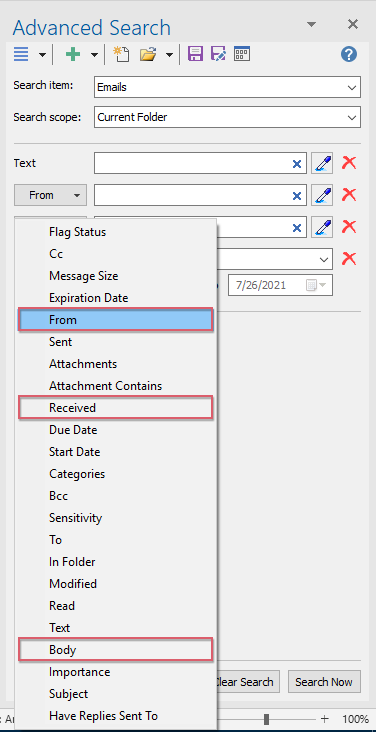
2) 필요한 검색 기준을 지정합니다.
<1> 보낸 사람 필드에서는 현재 메시지의 이메일 주소, 주소록의 이메일 주소를 사용할 수 있고, 추출 펜을 사용해 이메일 본문에서 주소를 추출할 수도 있습니다. ![]() 이메일 본문에서 주소를 추출할 때 추출 펜을 사용할 수 있습니다.
이메일 본문에서 주소를 추출할 때 추출 펜을 사용할 수 있습니다.
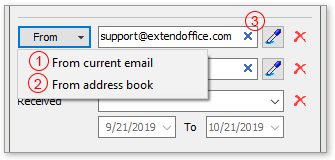
<2> 본문 필드에서는 원하는 검색어를 텍스트 상자에 직접 입력하거나, 추출 펜을 사용하여 이메일 내 선택한 텍스트를 텍스트 상자로 추출할 수 있습니다. ![]() 이메일에서 선택한 텍스트를 텍스트 상자로 추출할 때 추출 펜을 사용하세요.
이메일에서 선택한 텍스트를 텍스트 상자로 추출할 때 추출 펜을 사용하세요.
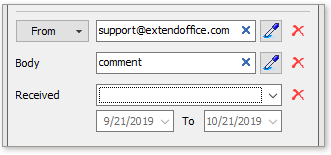
<3> 받은 시간 필드에서는 오늘, 이번 달, 지난 달 등 날짜 범위를 지정할 수 있습니다. 두 날짜 사이를 지정하려면 사용자 지정 을 드롭다운 목록에서 선택한 다음 날짜를 입력합니다.
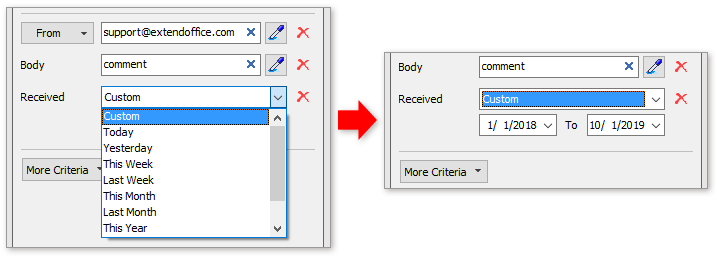
4. 지금 검색 버튼을 누르면, 지정한 조건에 맞는 이메일이 모두 목록 패널에 표시됩니다.
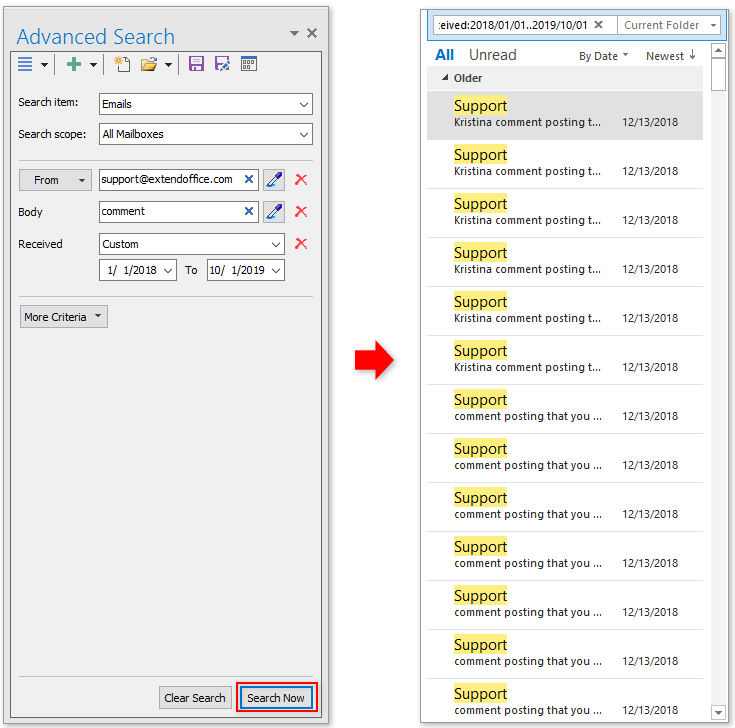
검색 쿼리 저장
검색 쿼리를 모두 설정한 후, 스키마 저장 버튼을 클릭합니다.
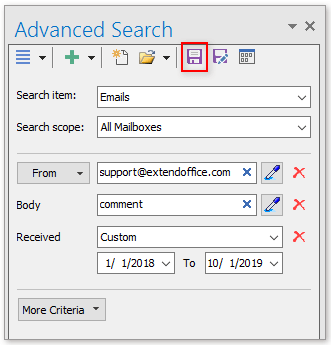
팝업되는 Kutools for Outlook 대화상자에서 이 스키마의 이름을 입력한 다음 확인.

이후에는 원하는 스키마를 선택하여 검색 기준을 재사용할 수 있습니다. 방법은 저장된 스키마 열기 버튼을 클릭하여 필요한 스키마를 선택하면 됩니다.
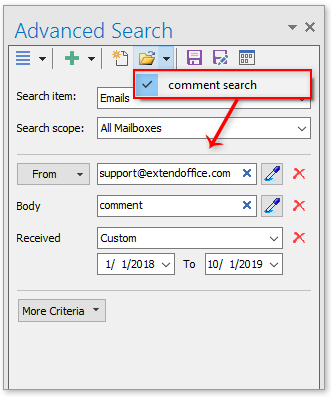
메모:
![]() : 다른 이름으로 스키마 저장 아이콘을 클릭하면 현재 검색 기준을 새로운 스키마로 저장할 수 있습니다.
: 다른 이름으로 스키마 저장 아이콘을 클릭하면 현재 검색 기준을 새로운 스키마로 저장할 수 있습니다.
![]() : 새 스키마 아이콘을 클릭하여 빈 스키마를 생성할 수 있습니다.
: 새 스키마 아이콘을 클릭하여 빈 스키마를 생성할 수 있습니다.
![]() : 추가 옵션 아이콘(추가 옵션 버튼과 동일)을 클릭하면 사용할 수 있는 모든 검색 기준이 표시됩니다.
: 추가 옵션 아이콘(추가 옵션 버튼과 동일)을 클릭하면 사용할 수 있는 모든 검색 기준이 표시됩니다.
![]() : 스키마 관리자 아이콘을 클릭하여 고급 찾기-스키마 관리자 대화상자에서 생성한 모든 스키마를 관리할 수 있습니다. 예를 들어, 순서 이동, 이름 변경, 삭제 등이 가능합니다.
: 스키마 관리자 아이콘을 클릭하여 고급 찾기-스키마 관리자 대화상자에서 생성한 모든 스키마를 관리할 수 있습니다. 예를 들어, 순서 이동, 이름 변경, 삭제 등이 가능합니다.

데모: 고급 검색 이메일
이 비디오에서 Kutools / Kutools Plus 탭을 살펴보세요 – 강력한 기능들로 가득 차 있으며, 무료 AI 도구들도 포함되어 있습니다! 어떠한 제한 없이 모든 기능을 30일 동안 무료로 사용해 보세요!
최고의 오피스 생산성 도구
속보: Kutools for Outlook 무료 버전 출시!
새롭게 달라진 Kutools for Outlook에서100가지 이상의 놀라운 기능을 경험해보세요! 지금 다운로드하세요!
🤖 Kutools AI : 첨단 AI 기술을 활용해 이메일을 손쉽게 처리합니다. 회신, 요약, 최적화, 확장, 번역, 작성까지 모두 지원합니다.
📧 이메일 자동화: 자동 응답(POP 및 IMAP 지원) / 이메일 보내기 예약 / 이메일 전송 시 규칙별 자동 참조/숨은 참조 / 자동 전달(고급 규칙) / 자동 인사말 추가 / 여러 수신자 이메일을 개별 이메일로 자동 분할 ...
📨 이메일 관리: 이메일 회수 / 제목 및 기타 기준으로 의심스러운 이메일 차단 / 중복 이메일 삭제 / 고급 검색 / 폴더 정리 ...
📁 첨부 파일 프로: 일괄 저장 / 일괄 분리 / 일괄 압축 / 자동 저장 / 자동 분리 / 자동 압축 ...
🌟 인터페이스 매직: 😊더 예쁘고 다양한 이모지 / 중요한 이메일이 오면 알림 / Outlook 종료 대신 최소화 ...
👍 원클릭 기능: 모두 회신 (첨부 파일 포함) / 피싱 방지 이메일 / 🕘보낸 사람의 시간대 표시 ...
👩🏼🤝👩🏻 연락처 및 캘린더: 선택한 이메일에서 연락처 일괄 추가 / 연락처 그룹을 개별 그룹으로 분할 / 생일 알림 제거 ...
원하는 언어로 Kutools를 사용하세요 – 영어, 스페인어, 독일어, 프랑스어, 중국어 및40가지 이상을 지원합니다!
한 번의 클릭으로 Kutools for Outlook을 즉시 활성화하세요. 기다리지 말고 지금 다운로드하여 업무 효율을 높여보세요!


🚀 원클릭 다운로드 — 모든 Office 추가 기능 받기
강력 추천: Kutools for Office (5-in-1)
한 번의 클릭으로 다섯 종류의 설치 파일을 동시에 다운로드하세요 — Kutools for Excel, Outlook, Word, PowerPoint 및 Office Tab Pro. 지금 다운로드하세요!
- ✅ 원클릭 편리함: 다섯 가지 설치 패키지를 단 한 번에 다운로드할 수 있습니다.
- 🚀 모든 Office 작업에 바로 준비 완료: 필요한 추가 기능을 원하는 때에 설치하세요.
- 🧰 포함됨: Kutools for Excel / Kutools for Outlook / Kutools for Word / Office Tab Pro / Kutools for PowerPoint